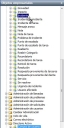Búsqueda directa en fuentes de datos externas
Es posible leer información de fuentes de datos externas para que aparezca en las ventanas de Service Desk o de Asset Manager. Por ejemplo, en lugar de importar los registros de los usuarios desde Active Directory o eDirectory, se puede hacer referencia directa a dichos registros desde la ventana Incidencia.
Los datos son de solo lectura y no pueden actualizarse.
El siguiente procedimiento describe cómo agregar campos de Active Directory a la ventana Incidencia. Se puede utilizar técnicas parecidas para agregar campos de otras fuentes de datos externas a otras ventanas de otros módulos.
Para agregar controles de búsqueda a las ventanas:
- Con el componente Conexiones de datos, cree una conexión y un tipo de conexión a la fuente de datos externa.
Por ejemplo, cree una conexión a la fuente de datos Active Directory llamada Active Directory y un tipo de conexión que seleccione los atributos de usuario que necesite llamada Campos de usuario.
Para obtener más información, consulte Guía del administrador.
Para obtener más información sobre cómo utilizar el Diseñador de objetos, consulte Diseñador de objetos.
- Inicie el Diseñador de objetos.
Verá que en el árbol Objetos de negocio hay un módulo nuevo con el nombre de la conexión que acaba de crear. - Expanda ese módulo.
Hay un objeto con el nombre del tipo de conexión que ha creado. En este caso, Módulos\Active Directory\Campos de usuario.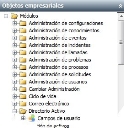
- Arrastre el objeto de la conexión nueva al objeto en el que desea utilizar los datos.
En este ejemplo, arrastre Active Directory\Campos de usuario a Gestión de incidencias\Incidencia.
Se creará una relación entre los objetos.
- Haga clic en
 para guardar los cambios realizados en el objeto.
para guardar los cambios realizados en el objeto. - Inicie el Administrador de ventanas y abra la ventana a la que desea agregar los controles de búsqueda directa.
- En el árbol Atributos, seleccione la relación que ha creado.
En este caso, seleccione Campos de usuario.
No expanda la rama. Seleccione el nivel más alto del objeto relacionado.
- Con la relación seleccionada, haga clic en el diseño de ventana.
El campo se agrega a la ventana como cuadro de lista.

Después de agregar el objeto relacionado, es posible añadir más atributos desde el objeto.
- En el árbol Atributos, expanda la rama del campo relacionado y agregue los atributos que desee. A continuación, haga clic en
 para guardar los cambios.
para guardar los cambios.
Ahora se puede acceder a los datos de la fuente externa desde la ventana de Service Desk o de Asset Manager.